Recentemente, trouxemos para você um resumo das 5 melhores opções gratuitassoftware de captura de tela que apresentamos anteriormente em AddictiveTips. Além dos utilitários de captura de tela, também compilamos uma lista de 6 ferramentas gratuitas de compartilhamento de fotos e captura de tela. Hoje, encontramos uma incrível aplicação de captura de tela chamada SnapCrab, que vale a pena adicionar aos dois resumos acima mencionados. Ele hospeda uma enorme variedade de recursos, modos de captura de tela, além de uma opção para capturar o efeito Windows 7 Aero Glass. É uma ferramenta de captura de tela que combina melhorrecursos de Greenshot e Shotty anteriormente cobertos. Ao capturar uma janela, assim como o Shotty, apresentado anteriormente, ele mantém o efeito Aero-Glass das janelas de aplicativos do Windows Vista e Windows 7. Você também pode configurar o aplicativo para compartilhar as imagens capturadas no Facebook e Twitter ou salvá-las diretamente no Evernote. Continue lendo para descobrir mais sobre o SnapCrab.
O aplicativo fornece quatro funções básicasmodos de captura de imagem: Janela Capturar, Janela Capturar Nível Superior, Capturar Área de Trabalho Inteira e Capturar Área Selecionada. Quando você instala o aplicativo, uma barra de ferramentas aparece na área de trabalho com botões para ativar os modos de captura, compartilhando a imagem no Facebook e Twitter ou salvando-a no Evernote. O botão do botão Configurações permite especificar opções, como Criar um plano de fundo transparente, Não processar o plano de fundo, Preencher o plano de fundo com a cor selecionada etc. Você também pode selecionar a cor do plano de fundo e optar por incluir a sombra da janela e o cursor do mouse. imagem capturada.

Se você não quiser usar a barra de ferramentas paraAo selecionar o modo de captura de tela, feche-o com o botão Fechar no canto superior direito. Todas essas opções também podem ser acessadas clicando com o botão direito do mouse no ícone da bandeja do sistema.
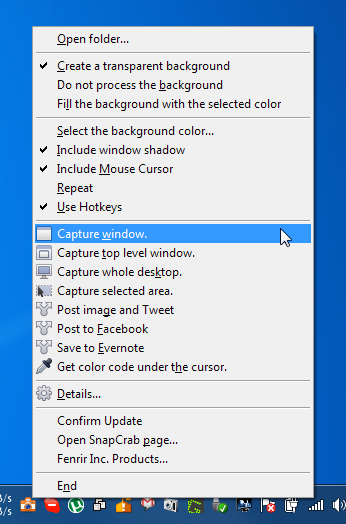
Para capturar uma captura de tela, selecione o modo e mantenhaseu cursor sobre o objeto requerido. Uma janela de visualização será exibida no canto inferior direito da tela com uma contagem regressiva a partir de 3 segundos. Quando a contagem regressiva chegar a zero, a captura de tela será automaticamente tirada e salva na pasta especificada.
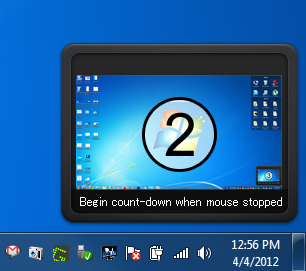
A caixa de diálogo Detalhes, acessível no menu de contexto do botão direito do mouse, permite configurar a Pasta de Saída, Formato da Imagem, Teclas de Atalho e configurações relacionadas à sua Conta de Rede Social.
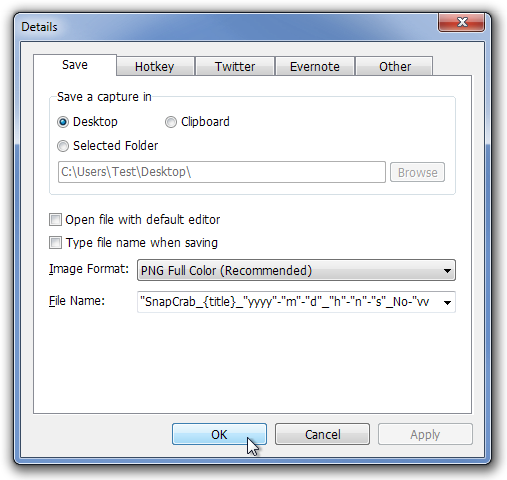
A única coisa que falta no SnapCrab é um built-ineditor de imagens, mas no que diz respeito à funcionalidade de captura de captura de tela, ela captura capturas de tela sem nenhum tipo de atraso. O SnapCrab funciona nas versões de 32 e 64 bits do Windows XP, Windows Vista, Windows 7 e Windows 8.
Baixar SnapCrab













Comentários